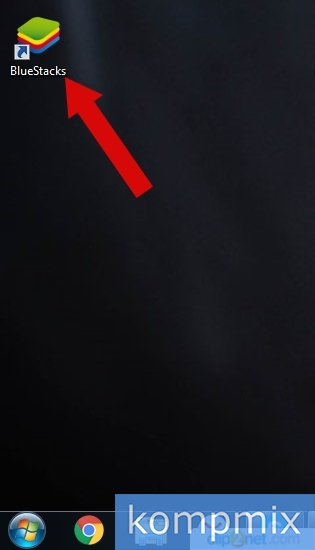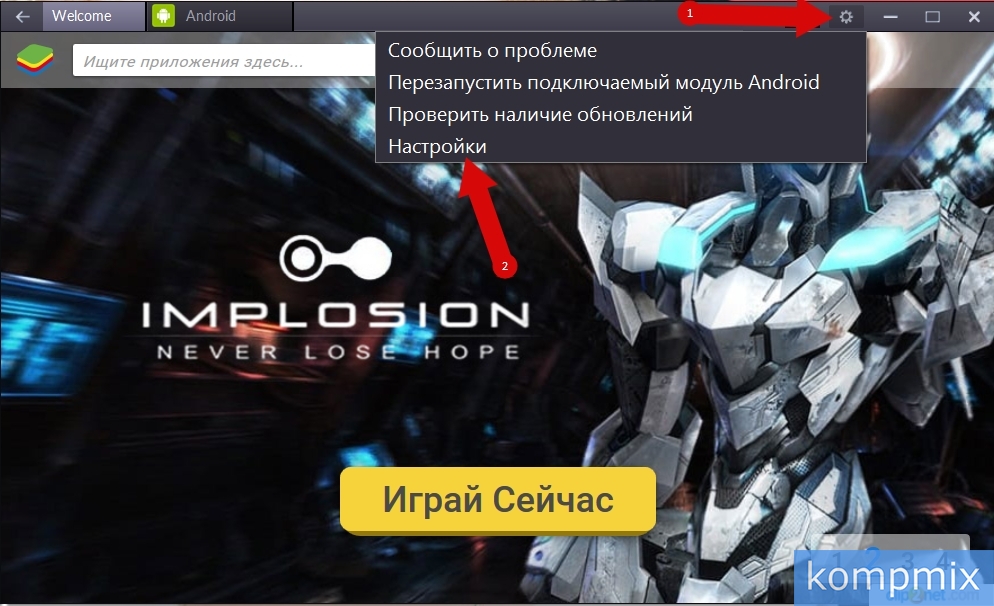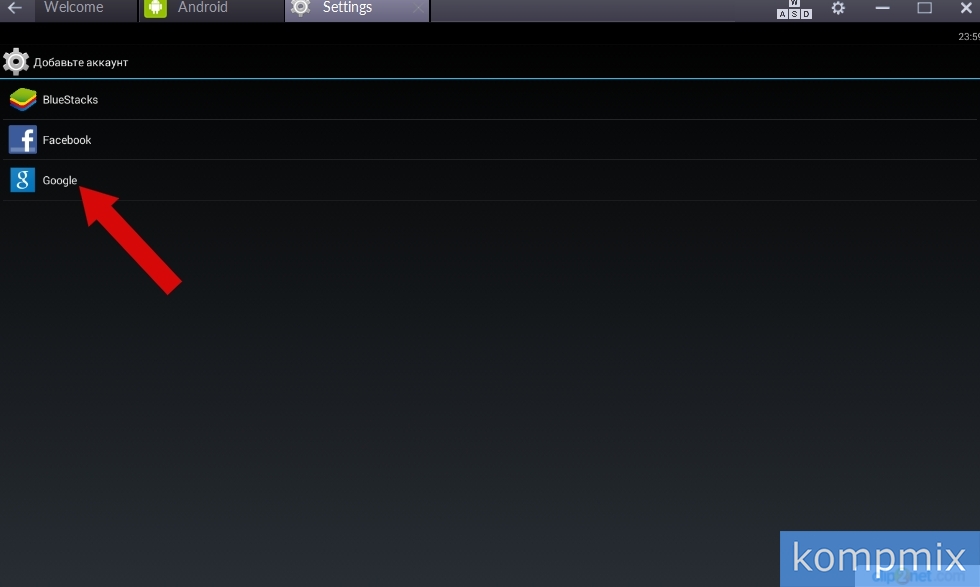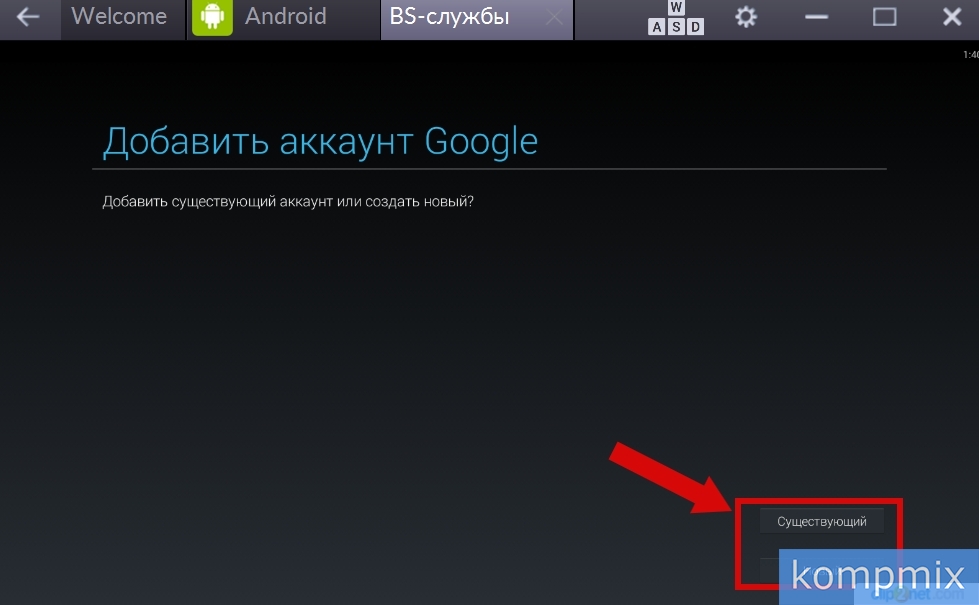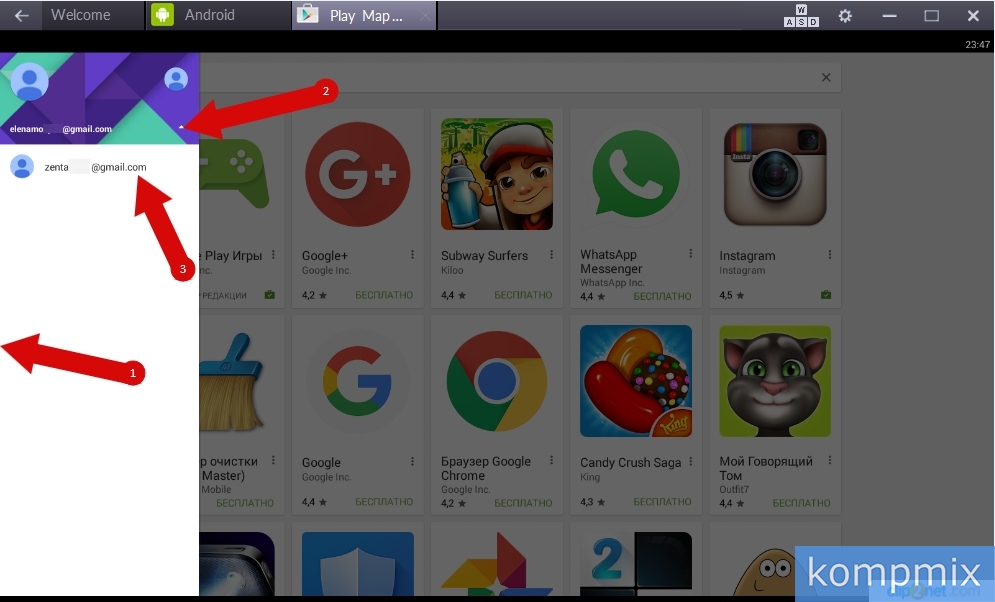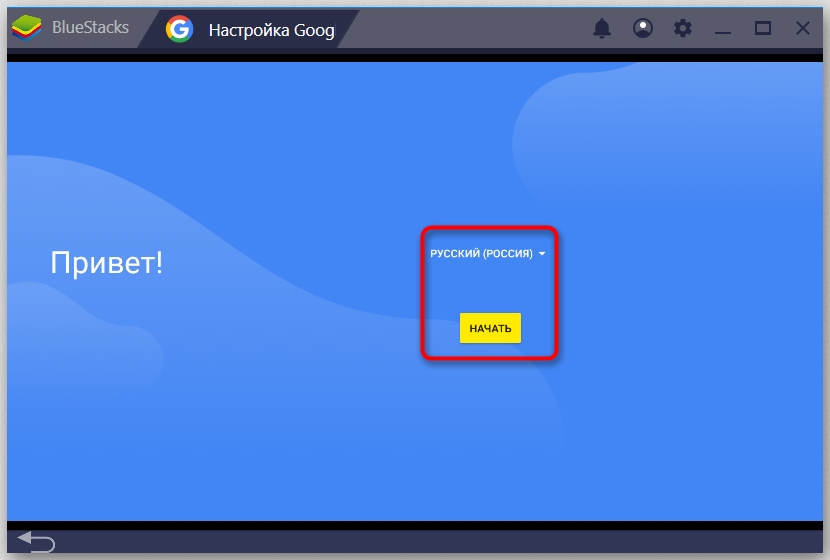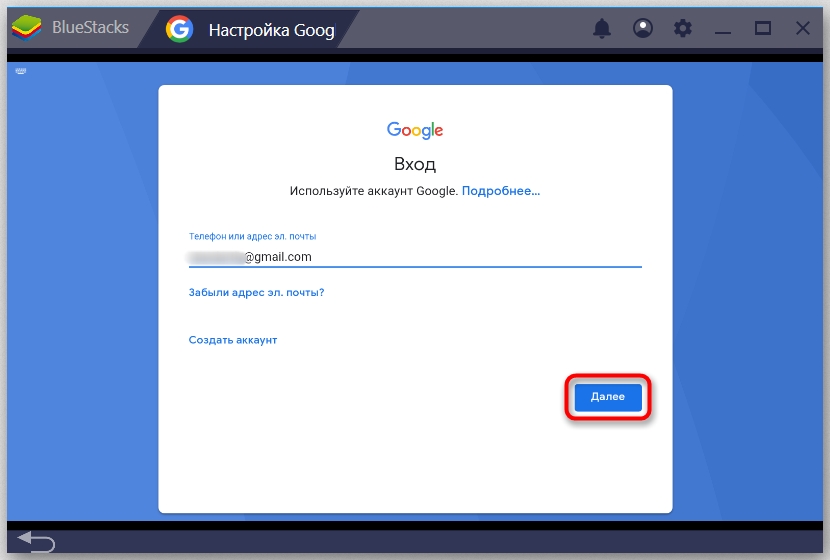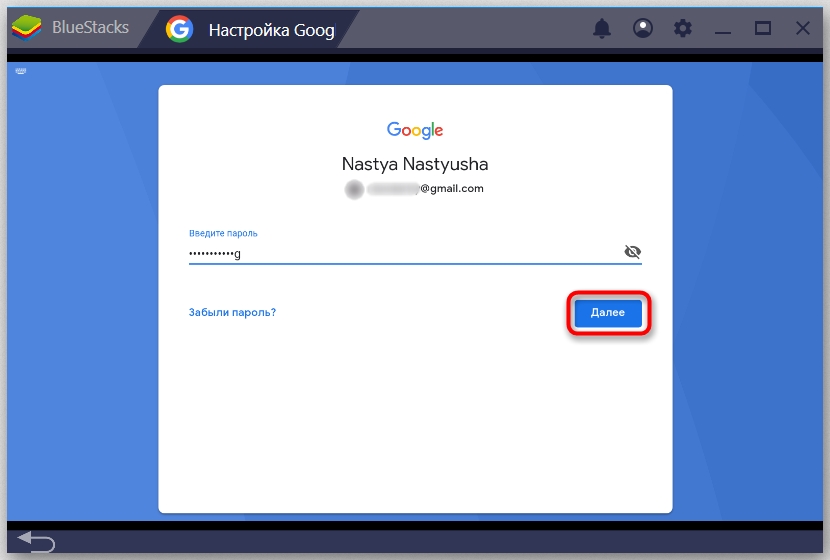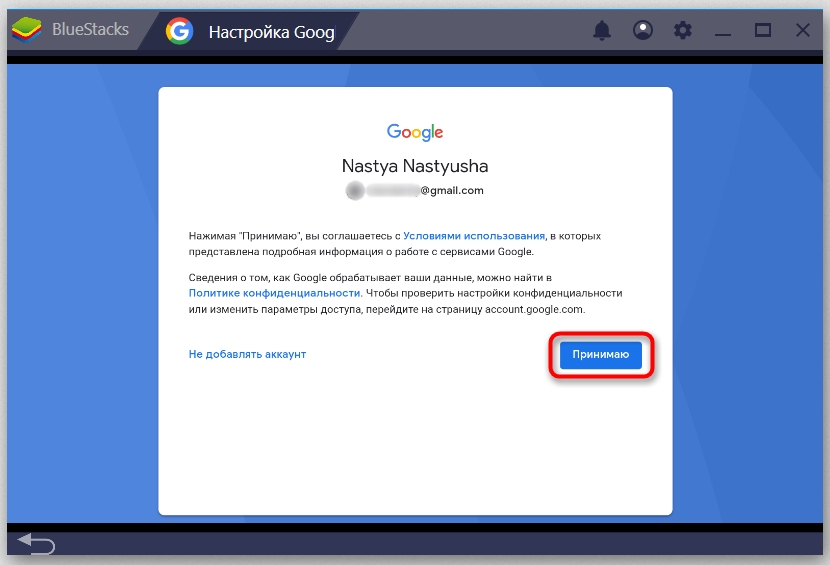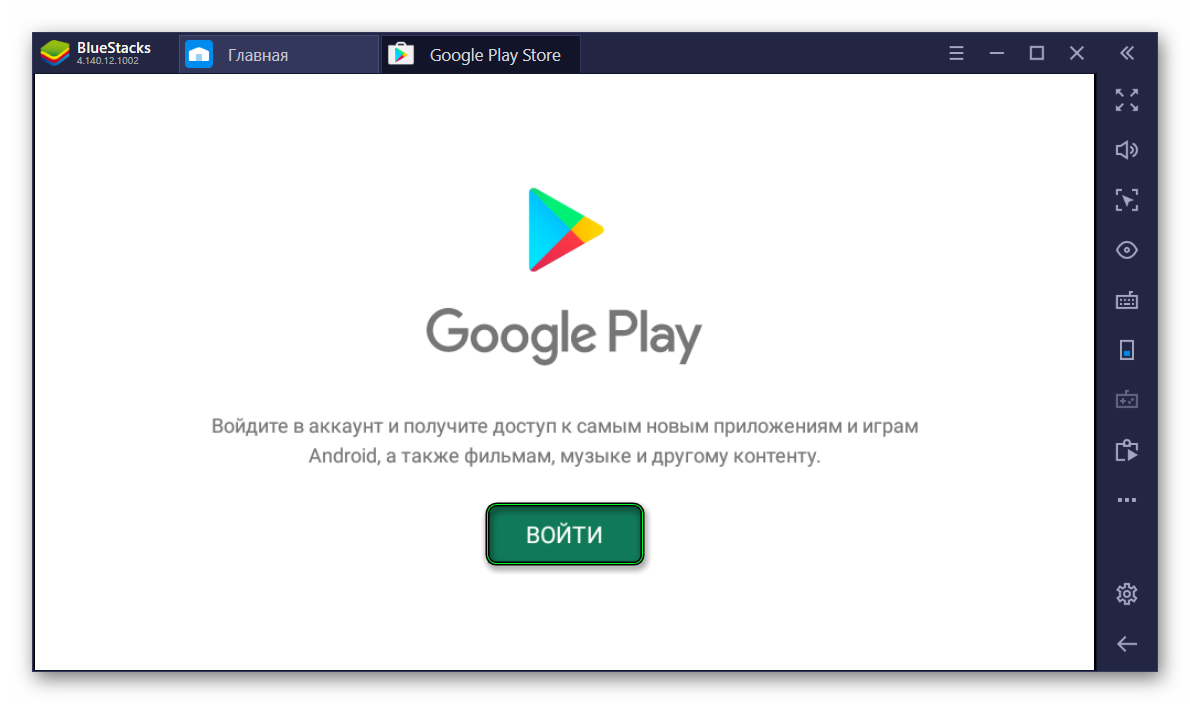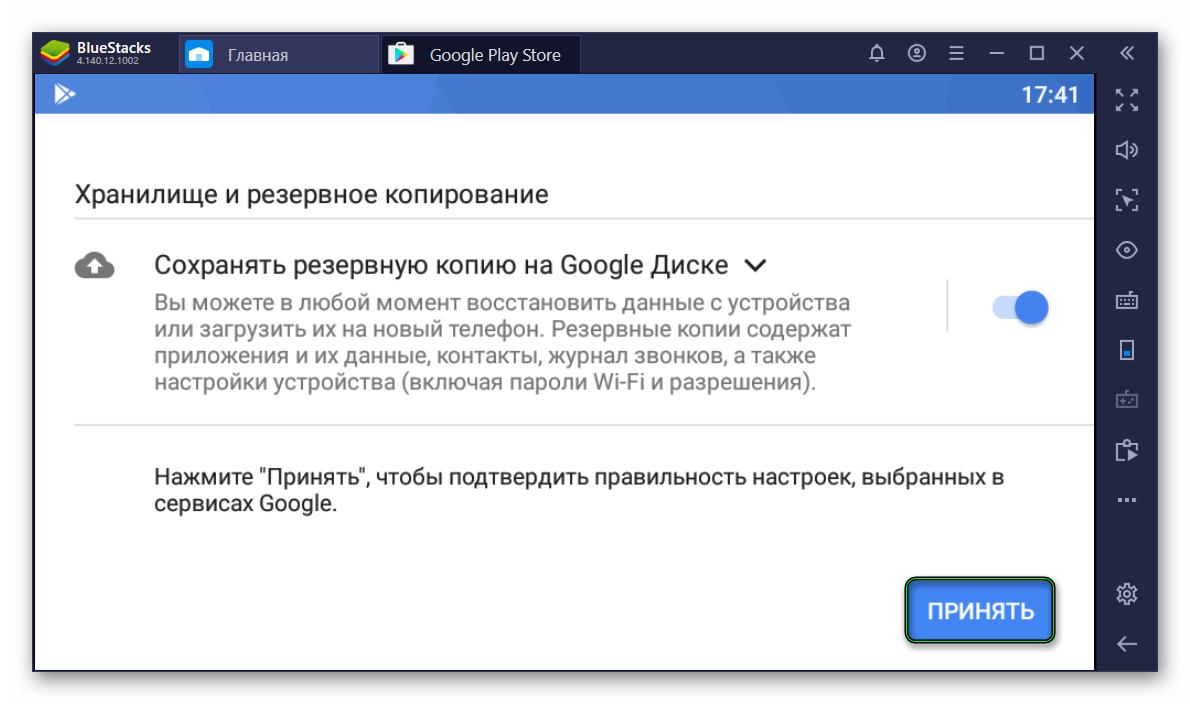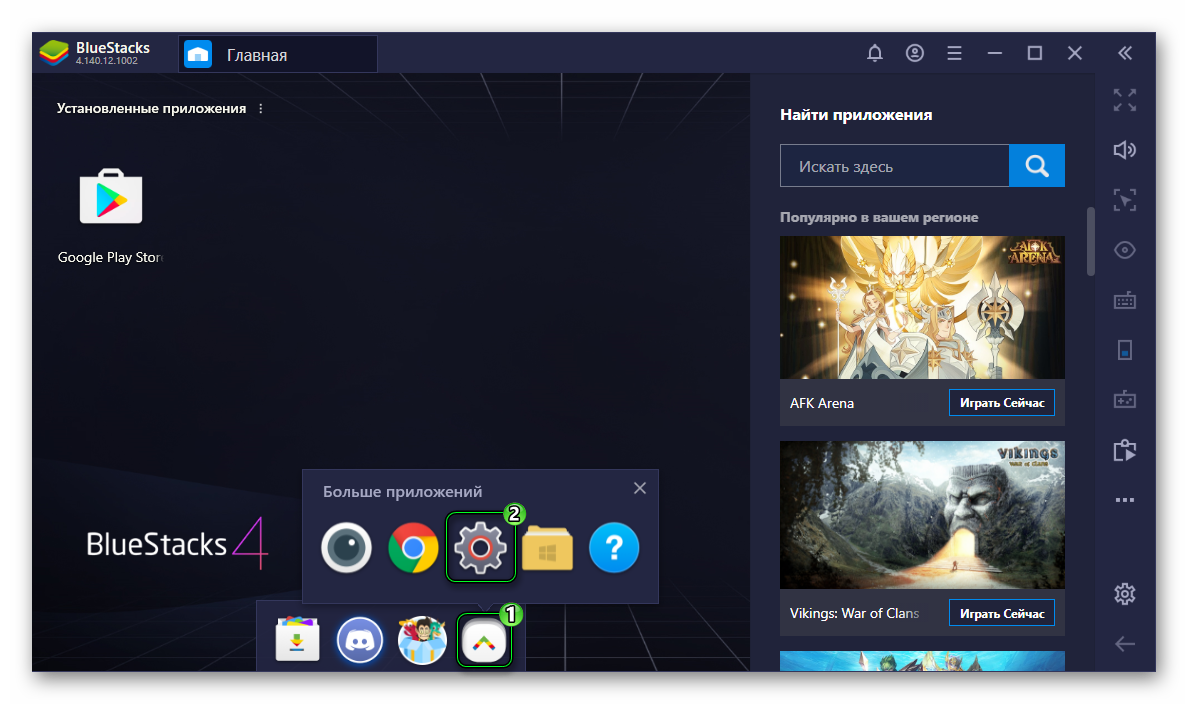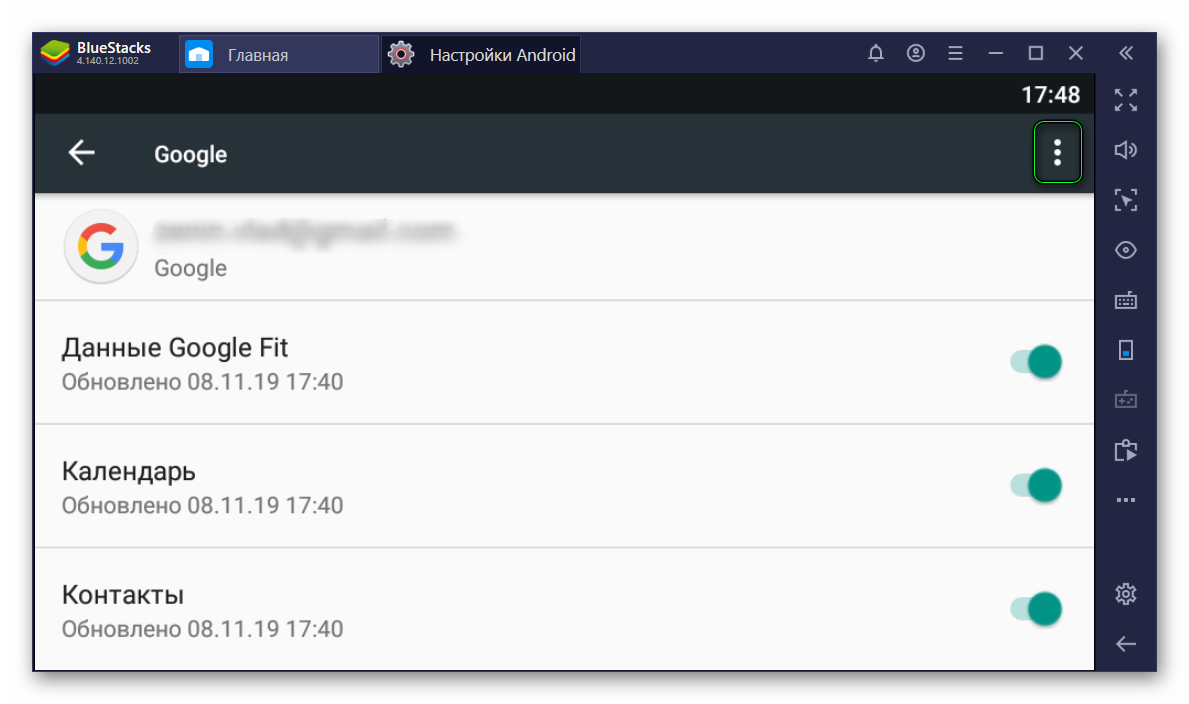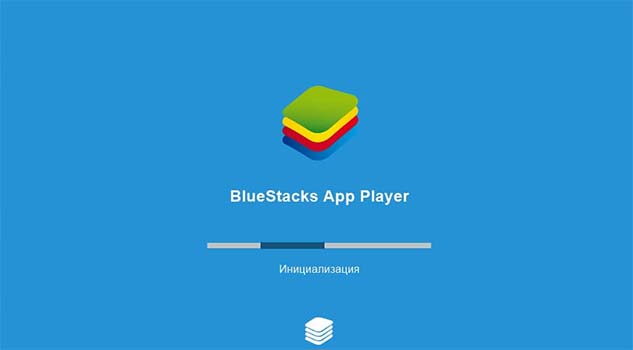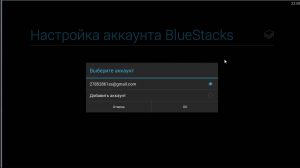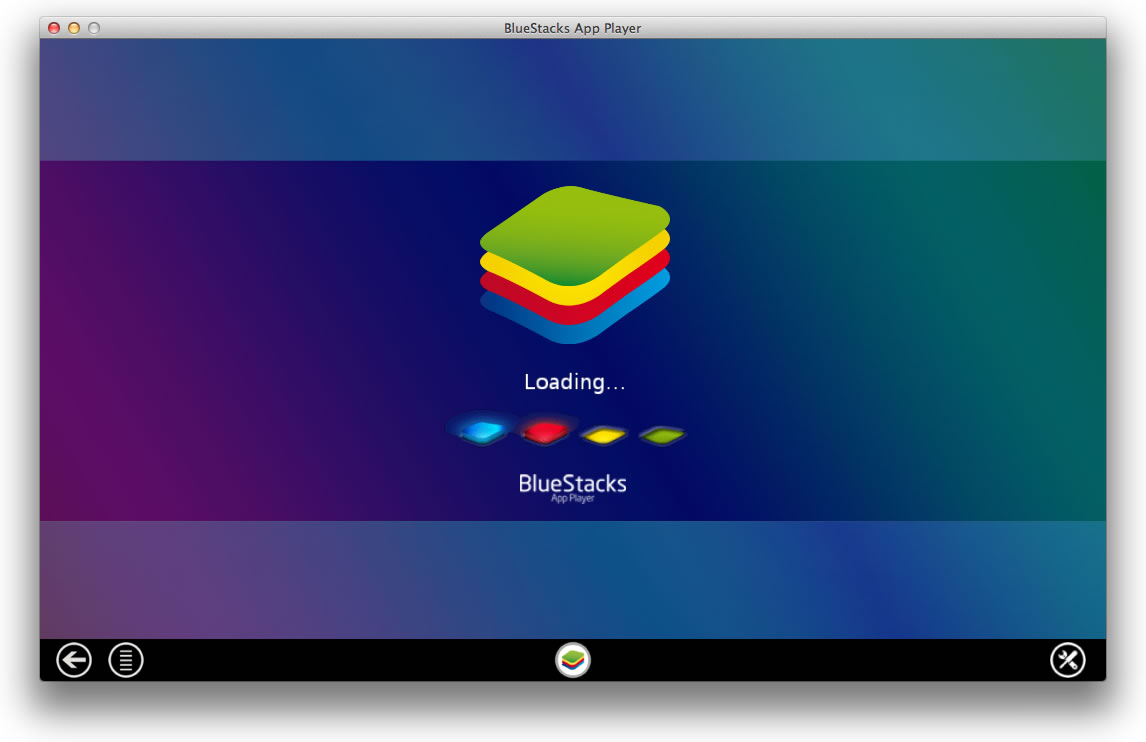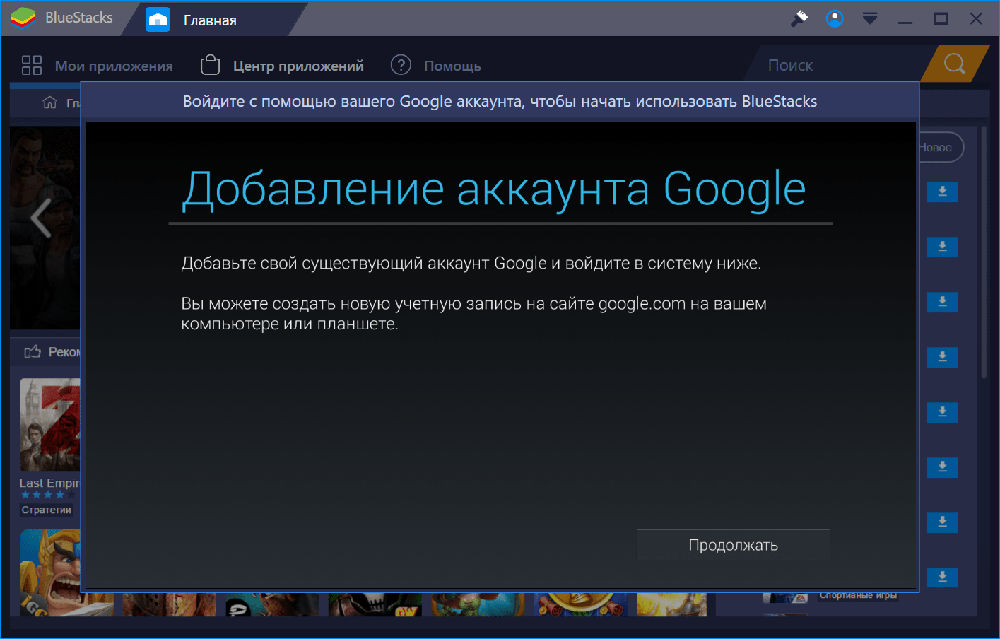- Как добавить учетную запись Google и переключаться между ними в BlueStacks
- Как добавить учетную запись Google в BlueStacks
- Как переключаться между аккаунтами Google в программе BlueStacks
- Как создать Google-аккаунт в Bluestacks?
- Как подключить учётную запись Google в BlueStacks
- Алгоритм добавления учётной записи
- Заключение
- Как войти и выйти из аккаунта Google в BlueStacks
- Детали
- Авторизация
- Выход из «учетки»
- Смена
- Как добавить учетную запись Google и переключаться между ними в BlueStacks
- Замена и удаление аккаунта BlueStacks, менеджмент учетной записи
- Функционал BlueStacks
- Как удалить Google-аккаунт
- Замена профиля в BlueStacks
- Переключение между аккаунтами
- Как добавить или сменить аккаунт пользователя в эмуляторе BlueStacks
- Как зарегистрироваться в Bluestacks
- Как добавить учетную запись в Bluestacks
- Как переключаться между аккаунтами
Как добавить учетную запись Google и переключаться между ними в BlueStacks
Как добавить учетную запись Google в BlueStacks
Начните с того, что запустите программу. Для этого дважды щелкните левой кнопкой мыши по ярлыку.
Нажмите кнопку «Настройки», которая изображена в виде шестеренки и в открывшимся окне выберите пункт «Настройки».
В блоке «Accounts» щелкните строку «Добавить аккаунт».
Следующим шагом выберите строку «Google» и кликните по ней левой кнопкой мыши.
Далее Вам будет предложено добавить существующий аккаунт или создать новый. Если аккаунт уже зарегистрирован щелкните кнопку «Существующий», незарегистрированным пользователем Google необходимо нажать «Новый». Как создать аккаунт Google и добавить существующий Вы можете узнать в инструкциях Как создать аккаунт Google в программе BlueStacks и Как настроить программу BlueStacks и войти в учетную запись Google.
Как переключаться между аккаунтами Google в программе BlueStacks
После добавления учетной записи Вы сможете использовать их поочередно переключаясь между ними. Для этого в Play Маркет наведите курсор к левой стороне окна программы, затем зажмите левую клавишу мыши и протяните вправо. Далее кликните значок (номер 2 на фото примере) и щелчком мыши выберите из списка необходимую учетную запись.
Учетная запись изменена. Если информация оказалась Вам полезной – жмите Спасибо!
Источник
Как создать Google-аккаунт в Bluestacks?
Для того, чтобы начать пользоваться эмулятором Bluestacks и получить возможность скачивать на свой компьютер мобильные игры, вам потребуется авторизоваться в магазине Play Market. Вы можете для этого использовать уже имеющуюся у вас учетную запись сервиса или создать новый Google-аккаунт прямо в самом эмуляторе. В этой статье мы расскажем, как осуществить вход при помощи созданного аккаунта Google в эмуляторе Bluestacks.
- Запустите эмулятор и войдите в магазин Play Market.
- Откроется окно авторизации.
- Выберите пункт Создать аккаунт – вы увидите эту надпись в нижней части окна авторизации.
- Система попросит указать имя и фамилию – сделайте это.
- Таким же образом укажите дату своего рождения и пол.
- Финальным штрихом станет добавление адреса электронной почты GMail или номера телефона. Эти данные станут логином для последующих входов в магазин.
- Обратите внимание, что в случае использования электронной почты будет создан ящик GMail – ящики других почтовых сервисов не подойдут. Логин почты должен быть уникальным.
- В случае выбора авторизации по номеру потребуется подтвердить его посредством ввода SMS-кода.
- Введите данные и нажмите Далее.
- Придумайте уникальный пароль и введите его в соответствующем поле.
- Вы попадете в магазин и сможете использовать все его возможности!
Созданный таким образом и Bluestacks Google-аккаунт вы сможете использовать и на других сервисах Google. Например, на почте, YouTube или Google-диске. Надеемся, эта статья была для вас полезна!
Источник
Как подключить учётную запись Google в BlueStacks
В ходе работы с эмулятором первым делом после установки возникает вопрос, как подключить учётную запись Google в BlueStacks. Предварительно стоит отметить, что в этом нет ничего сложного, поэтому вы без проблем добьётесь наилучшего результата. Ниже инструкция по реализации описываемого вопроса.
Алгоритм добавления учётной записи
Чтобы начинать процедуру в Блюстакс , вы должны предварительно подготовить тот или иной аккаунт Google. Если быть точнее, найдите данные в виде логина и пароля, которые потребуются для авторизации.
Обратите внимание! Не исключена ситуация, при которой у вас может отсутствовать аккаунт. Единственное верное решение в таком случае – прохождение регистрации с нуля. Выполнить это можно на официальном сайте Google, с этим не будет проблем даже у неопытных пользователей.
Когда всё подготовлено, приступайте к следующей инструкции:
- Запустите эмулятор на вашем компьютере. Когда вы сделаете это впервые, система самостоятельно предложит авторизоваться. На экране, который вы сможете наблюдать, потребуется выбрать желаемый язык. После этого кликайте на «Начать».
- Перед вами откроется форма для авторизации. Введите адрес электронной почты, к которой у вас есть доступ. Ранее уже говорилось, что вы должны подготовить пароль и логин для успешной реализации поставленной цели. Когда впишете почту, жмите на «Далее».
- Если этапом ранее не были допущены ошибки, система предложит вам ввести пароль от выбранной учётной записи. Сделав это, нажимайте на «Далее».
Дополнительная информация! Есть кнопка в виде глаза, нажатие на которую позволит отобразить символы вместо точек. Это для тех, кто хочет проверить, не допущена ли ошибка непосредственно в пароле.
- Система предложит вам изучить условия использования. Сделайте это, так как данное действие носит действительно важный характер. Вы должны чётко понимать, с чем именно соглашаетесь. Если вас всё устраивает, кликайте на «Принимаю».
- В том случае, если всё ранее было указано корректно и без ошибок, сейчас вы сможете наблюдать сообщение о том, что подключение учётной записи в BlueStacks выполнено успешно. Всё, что останется – лишь кликнуть на кнопку для начала работы с эмулятором.
Обратите внимание! В дальнейшем вы сможете сменить аккаунт в настройках программы. Всё выполняется беспрепятственно за несколько минут.
Заключение
Чтобы успешно работать с эмулятором, вам необходимо подключить учётную запись Google в Блюстакс. Воспользуйтесь указанной инструкцией, что в итоге позволит вам добиться желаемого результата и избежать ошибок.
Источник
Как войти и выйти из аккаунта Google в BlueStacks
Как поменять аккаунт в BlueStacks? Ответ на этот вопрос интересует тех юзеров, которые привыкли использовать на своих устройствах более одного профиля. И в данном материале мы расскажем все об нюансах их управления.
Детали
В статье сначала пойдет речь о процедуре авторизации для данного мобильного эмулятора. Затем будет разобран способ для быстрой смены учетной записи. А в конце текста предложена инструкция по выходу из текущего профиля.
Авторизация
Как в BlueStacks войти в аккаунт Гугл с ПК? Это первый вопрос, на который нам предстоит дать ответ. Сам процесс предельно простой, так как эмулятор предлагает добавить учетную запись еще при первом запуске.
А дальнейшая процедура ничем не отличается от того процесса, который используется на самых обычных смартфонах. Но все равно мы подробно рассмотрим алгоритм действий. Вот соответствующая инструкция:
- Запускаем программу любым удобным способом.
- Открываем Google Play Store.
- Появится главное окно приложения и сообщение с предложением добавить учетную запись. Нажимаем на кнопку «Войти».
Вот и все. Теперь аккаунт Google добавлен в эмулятор. Можно спокойно пользоваться магазином приложений и устанавливать оттуда интересующие игры. Как видите, сам процесс действительно предельно простой. Однако перейдем к следующей главе.
Выход из «учетки»
А как выйти из аккаунта в BlueStacks? Ответ на этот вопрос тоже имеется. Сам процесс немного напоминает тот, что используется на смартфонах. Но есть и отличия. Поэтому без подробной инструкции не обойтись:
- Запускаем программу.
- На главном экране кликаем по отмеченным кнопкам.
Смена
В настоящий момент единственным способом для смены аккаунта в BlueStacks является авторизация нового и выход из существующего. Но есть и другой вариант – просто добавить новую «учетку». Для этого опять зайдите на страницу «Аккаунты» в настройках эмулятора, кликните по нижней опции и введите требуемые данные.
Источник
Как добавить учетную запись Google и переключаться между ними в BlueStacks
Замена и удаление аккаунта BlueStacks, менеджмент учетной записи
Пользователи эмулятором Android BlueStacks знают: чтобы установить приложение из Play Market, нужно залогиниться под своим аккаунтом Google. Сделать это можно разными способами, самый простой из которых – зайти в магазин приложений и что-нибудь оттуда скачать. Но если вы вошли не с того почтового ящика или решили его поменять, возникнет вопрос, как удалить аккаунт BlueStacks. Попробуем разобраться.
Функционал BlueStacks
BlueStacks – лидер в бенчмарках практически по всем параметрам среди конкурентов. Благодаря хорошо оптимизированному «умному» ядру программа подбирает параметры, которые вам более всего подходят. При этом не теряется быстродействие, качество картинки. Обо всех возможностях вы сможете узнать, ознакомившись со статьей «BlueStacks».
Как удалить Google-аккаунт
Перед удалением учетной записи рекомендуется проверить все данные синхронизации: есть ли привязанные к ней сохранения в играх, важные покупки и тому подобные вещи, отключение которых может доставить неудобства. И хотя вы не удаляете аккаунт, а просто отключаете, все равно тратить время на релогины не стоит. После проверки можно приступать к самому процессу.
Чтобы выйти из аккаунта в BlueStacks, требуется переключиться на вкладку HOME на верхней панели окна. Далее из папки SYSTEM APP кликаем по значку SETTINGS. В открывшимся окне ищем раздел ACCOUNTS и жмем по надписи GOOGLE. Нам нужны три точки, обозначающие функцию «Опции» в правом верхнем углу. Кликаем, а далее выбираем одно из двух действий – «Синхронизировать» или «Удалить».
После удаления профиля для установки новых программ из Google Play необходимо будет создать новый или войти в магазин под другим именем пользователя.
Замена профиля в BlueStacks
Для входа с другой электронной почты переходим к меню ACCOUNTS, как описано выше. Там жмем на плюсик и логинимся под другим никнеймом. В том же меню производится настройка и синхронизация.
При желании можно не удалять старую учетную запись, а просто добавить другую. В таком случае нужно кликнуть на тот же плюсик в меню аккаунтов, предварительно не удаляя старый профиль.
Если вы хотите создать новую учетную запись Google, то при подключении профиля нужно кликнуть на соответствующую надпись. После этого новая учетка появится в списке ваших профилей. Вы сможете синхронизироваться сразу на несколько из них, переключаться для использования на разных функциях и совершать покупки в магазине.
Переключение между аккаунтами
После добавления в эмулятор учетной записи можно использовать их поочередно. Также получится синхронизировать свои данные на нескольких аккаунтах, поочередно на каждом.
Как добавить или сменить аккаунт пользователя в эмуляторе BlueStacks
Bluestacks на сегодня один из самых популярных Андроид-эмуляторов для Windows. Несмотря на все плюсы и минусы, он отлично выполняет свою роль и нравится многим. И по мере пользования им у многих приходит момент, когда нужно сменить учетную запись или добавить новую. Это не так сложно, как может показаться, и о том, как это сделать, сейчас и расскажем.
Как зарегистрироваться в Bluestacks
Чтобы завести хотя бы один аккаунт, вы должны зарегистрироваться. Регистрация проходит как на обычном Андроиде через Google – вы просто вводите свои данные, которые уже имеются, или создаете новый.
Регистрироваться не обязательно, но желательно, так как игры можно скачивать и так, но синхронизации с ПК тогде не будет, а значит комфорт при использовании программы будет другим .
Регистрация несложная. Есть два способа регистрации : через браузер или через Play Market.
- Если через браузер, то вы заходите на начальную страницу сайта Google.com, в правом верхнем углу нажимаете Войти и в открывшемся окне следуете подсказкам.
- Если через Google Play, то заходите на сайт, вам предлагают создать аккаунт, вы соглашаетесь с условиями, пишете данные и выбираете незанятое никем имя для аккаунта.
Все, регистрация прошла успешно, и вы можете пользоваться этим аккаунтом в утилите.
Как добавить учетную запись в Bluestacks
Если вы хотите использовать всю функциональность программы, то лучше зайти через уже существующую запись. Это поможет избежать ошибок при синхронизации и одновременном использовании нескольких программ.
Для этого снова используем google.com или Play Market. В браузере мы выполняем все те же действия, но только не создаем новый профиль, а входим с уже готовыми данными. Также и в Play Market. Вместо “создать новый” мы выбираем “существующий аккаунт” и соглашаемся с условиями google. После этого заходим в Bluestacks, находим раздел ” аккаунты”, нажимаем символ “+” и добавляем новую запись. Как видите, все не так и сложно.
Как переключаться между аккаунтами
Если у вас в программе есть не один, а несколько профилей, то вы можете переключаться между ними. Переключение происходит очень просто, так же как и в Android. Заходите в настройки, выбираете пункт “Предпочтения Bluestacks”. Там есть очень много настроек, вы выбираете “Удалить или добавить личный кабинет”. После удаления старого личного кабинета, новый автоматически становится главным.
Таким образом, вы сможете подключить сразу несколько аккаунтов , и это сделает использование программы еще удобней.
Источник